Windows 10에서 파일 이름이 너무 길어서 삭제할 수 없는 문제를 해결하는 단계
- 王林앞으로
- 2024-03-27 16:41:081171검색
PHP 편집기 Xinyi가 win10 파일 이름이 너무 길어서 삭제할 수 없는 문제를 해결하는 단계를 소개합니다. Windows 10 시스템을 사용하다 보면 파일 이름이 너무 길어서 삭제할 수 없는 경우가 있어 사용자에게 문제를 일으키는 경우가 있습니다. 이러한 문제에 대해 저희는 파일 이름이 너무 길어서 삭제할 수 없는 상황을 쉽게 처리하고 컴퓨터를 깨끗하고 깔끔하게 유지할 수 있도록 간단한 솔루션을 제공합니다. 다음으로 구체적인 단계를 살펴보겠습니다!
1. 먼저 삭제해야 하는 파일이나 폴더를 찾으세요. 파일 이름이 너무 길어서 삭제 작업을 수행할 때 시스템에서 [파일 이름이 너무 길어서 삭제할 수 없습니다.]라는 메시지가 표시됩니다. 그림과 같이 :
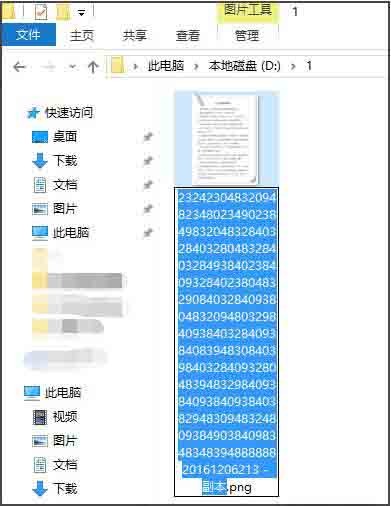
2. 이때 단축키 [Win+R]를 눌러 실행을 열고 [cmd]를 입력한 다음 그림과 같이 확인 후 명령 프롬프트를 엽니다.
3. 먼저 파일이 있는 디스크로 전환합니다. 내 파일은 D에 있습니다. 그런 다음 파일이 있는 폴더로 전환하고 [1]을 입력합니다. 그런 다음 [dir]을 입력하면 해당 디렉터리에 있는 모든 파일을 볼 수 있습니다. 그림과 같이 이 디렉터리에서 삭제해야 할 파일은 하나뿐입니다.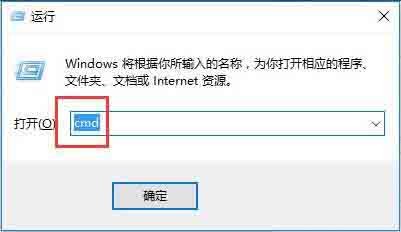
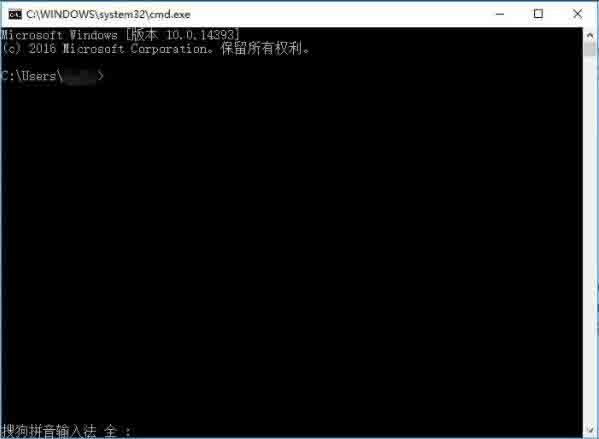
4. 이때 파일 이름 대신에 [*.png]를 입력하는 이유는 파일 이름이 너무 길기 때문입니다. 이름이 너무 길어서 입력하기 불편합니다. 이 [*]는 접미사 png가 붙은 파일을 나타냅니다. ;그림과 같이
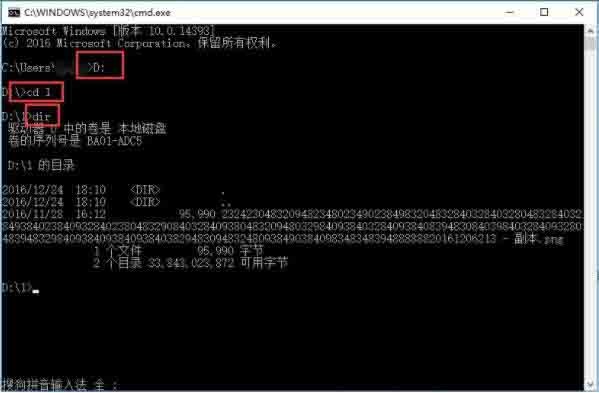
5. 그것. .] 즉, 삭제가 진행 중입니다. 새로고침을 하면 그림과 같이 파일이 삭제된 것을 확인할 수 있습니다.
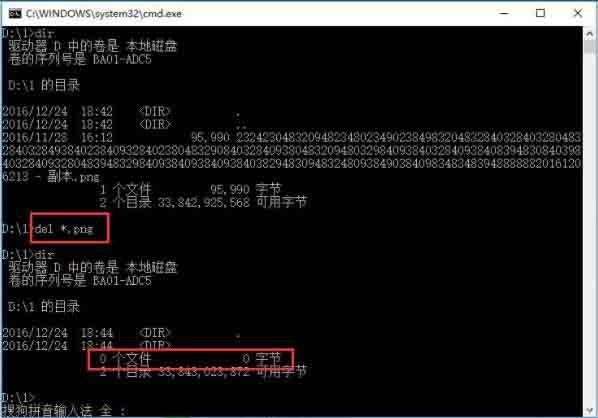
6. 실제로는 일반적으로 삭제할 수 없는 파일을 삭제해야 할 때입니다. 파일 이름이 너무 길어서 삭제되었습니다. 이 폴더에는 이 파일들만 남아 있으므로 더 간단한 작업, 즉 폴더의 모든 파일을 직접 삭제할 수 있습니다. 이 방법으로 디렉터리를 전환하기만 하면 됩니다. d 드라이브로 이동하고 del인 경우 [del 1]을 입력한 다음, 이 폴더의 모든 파일을 삭제하려면 [y]를 확인하세요. 그림과 같이:
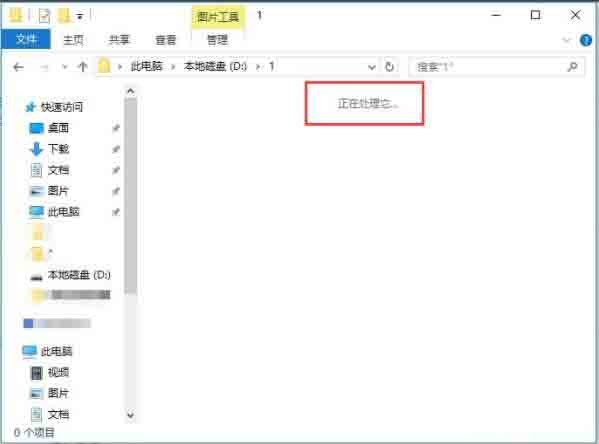
위 내용은 Windows 10에서 파일 이름이 너무 길어서 삭제할 수 없는 문제를 해결하는 단계의 상세 내용입니다. 자세한 내용은 PHP 중국어 웹사이트의 기타 관련 기사를 참조하세요!

